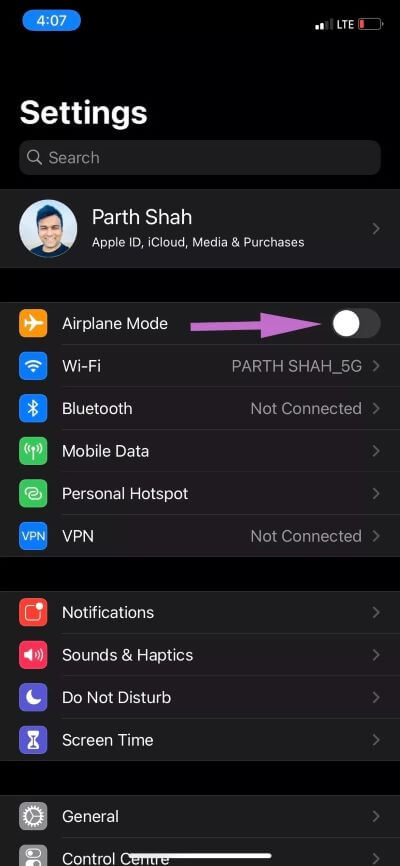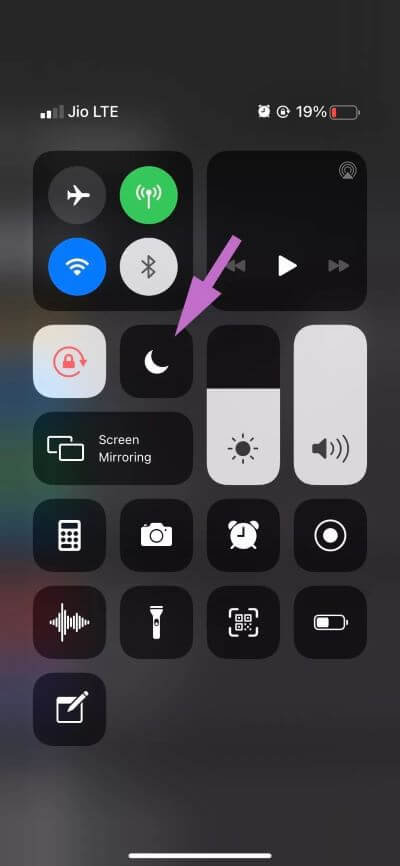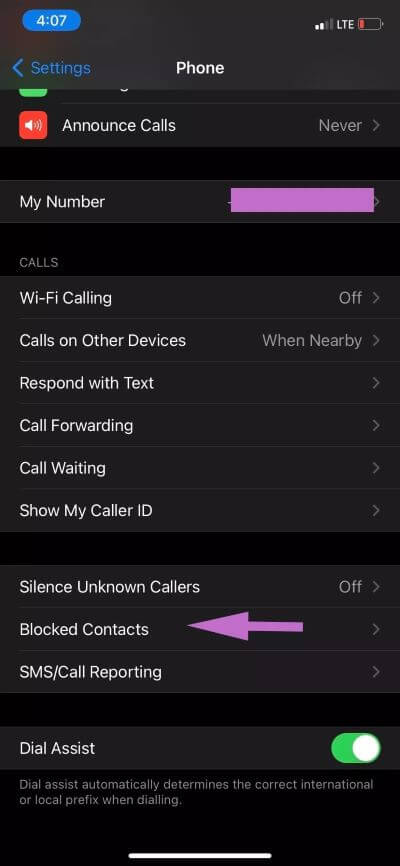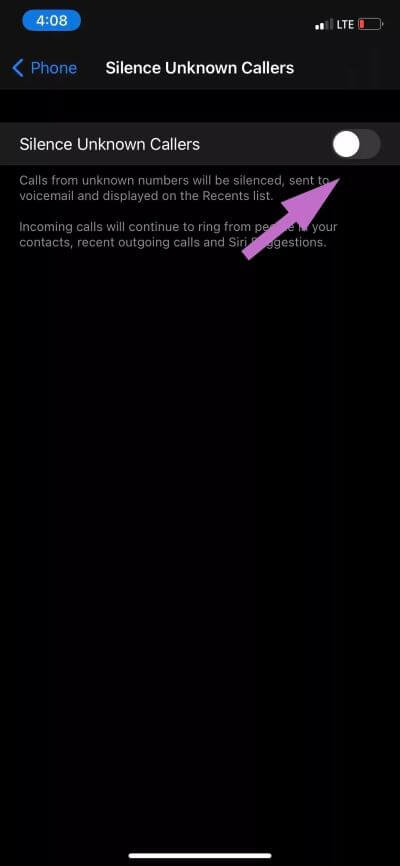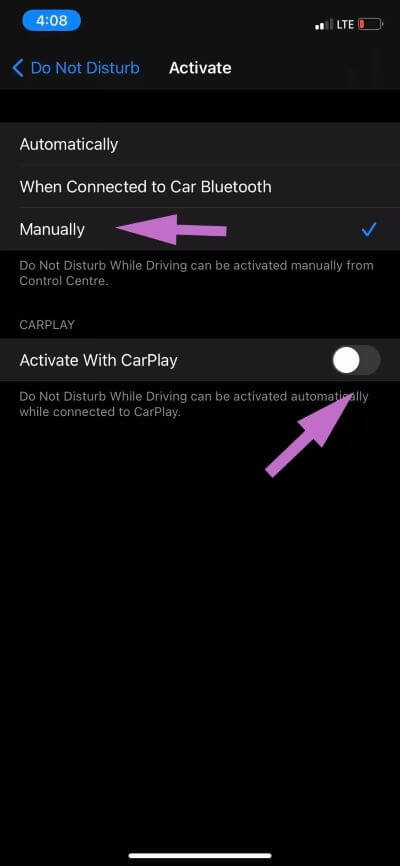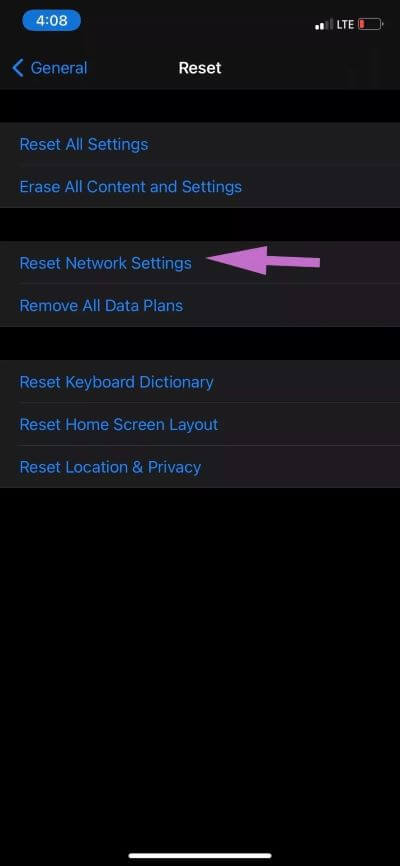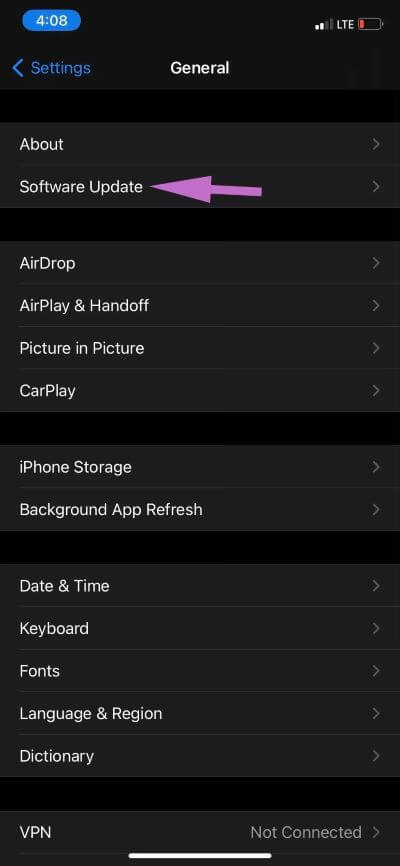Top 9-Möglichkeiten, um das Problem zu beheben, dass das iPhone keinen Anruf erhält
Das Apple iPhone bietet tolle Funktionen. Aber egal wie gut es ist, wenn Das Gerät empfängt keine Anrufe mehr Es ist nur für das Gewicht von Papier geeignet. Wenn das iPhone keine Anrufe mehr empfängt und sich Ihre Freunde und Familie über das Verhalten durch Nachrichten beschweren, kann es vorkommen, dass das iPhone keine Anrufe mehr empfängt.
Es gibt verschiedene Gründe für dieses Verhalten. Das Problem kann vom Flugmodus bis zu den Nicht stören-Einstellungen oder Netzwerkproblemen auf Ihrem Telefon auftreten. Bevor Sie zum nächsten Apple Store eilen, führen Sie die folgenden Schritte aus, um das Anrufproblem selbst zu beheben.
In diesem Beitrag werden wir über die neun besten Möglichkeiten sprechen, um das Problem zu beheben, dass das iPhone keine Anrufe empfängt. Befolgen Sie die nachstehenden Schritte und behalten Sie ein anderes Telefon oder das Telefon einer anderen Person, um die Anruffunktion auf Ihrem iPhone zu überprüfen.
1. Entfernen Sie die SIM-Karte und installieren Sie sie erneut
Das neueste iOS-Update hat möglicherweise das SIM-Kartensystem Ihres Telefons beschädigt, was zu Problemen mit den Anruffunktionen des Telefons oder zu unterbrochenen Anrufen führen kann. Um dieses Problem zu beheben, kann eine Neuinstallation der SIM-Karte hilfreich sein. Neben der Aktualisierung des SIM-Karten-Systems wird auch ein Verlust der SIM-Karte, der dazu führt, dass keine Anrufe entgegengenommen werden können, ausgeschlossen.
Diese Lösung behebt auch andere netzwerkbezogene Störungen auf dem Telefon und sollte daher als eine der ersten möglichen Lösungen angesehen werden, die Sie ausprobieren sollten. Schalten Sie das Telefon vollständig aus, bevor Sie die SIM-Karte entfernen.
2. Flugzeugmodus ein-/ausschalten
Das iPhone empfängt keine Anrufe, kann an einigen Netzwerkeinstellungen liegen. Normalerweise sollte der Flugzeugschalter auf Ihrem Gerät das Problem beheben.
Öffnen Sie die Einstellungen-App auf Ihrem iPhone und wechseln Sie in den Flugmodus. Warten Sie fünf Sekunden und schalten Sie den Flugmodus aus. Überprüfen Sie nun, ob Ihr oPhone begonnen hat, Anrufe zu empfangen oder nicht.
3. Deaktivieren Sie „Bitte nicht stören“
Lassen Sie oder Ihr kleines Kind laufen Setzen Sie aus Versehen "Bitte nicht stören" auf das iPhone? In solchen Fällen können Sie keine Benachrichtigungen und Anrufe von anderen erhalten. Sie können von der oberen rechten Ecke nach unten wischen und den Modus deaktivieren "Bitte nicht stören". Die Leute aktivieren oft die Option für stille Jobs oder Besprechungen und vergessen dann, sie auszuschalten.
4. Gesperrte Nummern prüfen
Wenn Sie haben Bisher jede Nummer auf dem iPhone blockiert , er kann Sie über den Anruf nicht erreichen. Sie müssen sicherstellen, dass die Telefonnummer des Empfängers nicht zur iPhone-Sperrliste hinzugefügt wird. Führen Sie die folgenden Schritte aus, um die Sperrliste auf Ihrem iPhone zu löschen.
Schritt 1: Öffne eine App die Einstellungen Auf einem Gerät iPhone Ihre.
Schritt 2: Scrollen Sie nach unten zu Telefonliste.
Schritt 3: Lokalisieren Blockierte Kontakte. Streichen Sie im folgenden Menü auf der Mobiltelefonnummer nach links und stornieren Sie Blockieren Sie den Kontakt.
5. Stummmodus für unbekannte Anrufer deaktivieren
iOS bietet ein nützliches Tool, um unbekannte Anrufer auf dem iPhone zum Schweigen zu bringen. Wenn Sie die Option auf dem Telefon aktivieren, wird das System unbekannte Nummern auf dem Telefon automatisch stummschalten. Sie müssen die Option deaktivieren.
Öffnen Sie die Einstellungen-App auf Ihrem iPhone und gehen Sie zu Telefon > Unbekannten Anrufer stummschalten, Und schalte die Option aus.
6. Deaktivieren Sie „Bitte nicht stören während der Fahrt“
Haben Sie Verbindungsprobleme während der Fahrt? Sie müssen die Option deaktivieren, die den DND-Modus während der Fahrt oder der Verwendung von CarPlay aktiviert. Offen Einstellungen> Bitte nicht stören> Während der Fahrt nicht stören> Manuell auswählen. Sie können die Aktivierung auch über die CarPlay-Option deaktivieren.
Von nun an aktiviert iOS DND nicht automatisch, wenn das iPhone im Auto mit Bluetooth verbunden ist.
7. Netzwerkeinstellungen zurücksetzen
Netzwerkbezogene Probleme, die durch anfängliche Änderungen nicht behoben werden können, erfordern häufig einen Netzwerk-Reset. Beachten Sie, dass beim Zurücksetzen der Netzwerkeinstellungen alle aktuellen Netzwerkkonfigurationen gelöscht und dann die Standardnetzwerkwerte wiederhergestellt werden. Alle gespeicherten Wi-Fi-Netzwerke und Bluetooth-Verbindungen werden gelöscht.
Öffne eine App die Einstellungen auf dem iPhone und gehe zu Allgemein > Zurücksetzen > Netzwerkeinstellungen zurücksetzen. Geben Sie Ihren Passcode zur Authentifizierung ein und Sie können loslegen.
Ihr iPhone wird automatisch neu gestartet, wenn das Zurücksetzen abgeschlossen und dann mit den Standard-Netzwerkwerten geladen wird. Überprüfen Sie nun, ob iPhone-Anrufe unterbrochen werden, indem Sie einen Testanruf tätigen.
8. Alle Einstellungen zurücksetzen
Wie der Name schon sagt, setzt diese Option alle Einstellungen auf Ihrem iPhone zurück. Dadurch werden alle Ihre benutzerdefinierten Einstellungen gelöscht, einschließlich automatischer Stornierungen aus dem letzten iOS-Update, die einige Konflikte in den Mobilfunkfunktionen Ihres iPhones verursacht haben.
Öffnen Übernehmen Sie die Einstellungen auf dem iPhone und gehen Sie zu Allgemein > Zurücksetzen > Alle Einstellungen zurücksetzen. Bestätigen Sie Ihre Aktion, indem Sie den Passcode hinzufügen, und iOS setzt alle Einstellungen auf dem iPhone zurück.
9. IPHONE-UPDATE
Das Problem, dass das iPhone keine Anrufe empfängt, kann durch eine neuere Version von Apple verursacht werden. Das Unternehmen sendet normalerweise schnell Fixes mit OTA-Updates. Um das neueste Update herunterzuladen, gehen Sie zu Einstellungen > Allgemein > Software-Update und installieren Sie das neueste iOS-Update.
Lösen Sie das Problem der Verbindung mit dem iPhone
Mit den oben genannten Tricks können Sie Verbindungsprobleme auf dem iPhone ganz einfach beheben. Wenn es immer noch nicht funktioniert, haben Sie keine andere Wahl, als den nächsten Apple Store aufzusuchen. Vergessen Sie nicht, ein vollständiges iPhone-Backup durchzuführen, bevor Sie das Telefon zur Reparatur einreichen. Welcher Trick hat das Problem bei dir gelöst? Ton aus im Kommentarbereich unten.